如何使用excel计算
如何使用Excel计算是许多办公人员和学生常遇到的问题。在日常工作和学习中,Excel的强大计算功能可以帮助我们快速完成复杂的数据处理和分析。本文将由php小编百草为大家详细介绍如何利用Excel进行各种计算,包括基本的四则运算、函数的运用、数据筛选和排序等操作,让大家轻松掌握Excel计算技巧,提高工作和学习效率。
1.首先我们来进行一些最简单的运算。打开excel软件,然后选择一个单元格(以A1为例),然后在fx的位置处输入=150-10,然后离开输入框,A1中的数据是不是变成了140了,当然你也可以直接在A1中输入=150-10,然后回车,得到的效果是一样的。
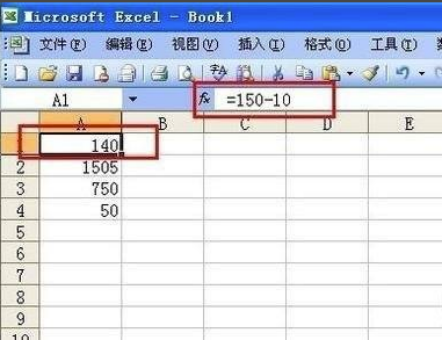
2.以上的操作可以运用到四则运算当中,加减乘除都可以。下面我们来看一点高级的技术,excel中每个单元格都有自己唯一的名称,就是我们平时看到的A1,B1等(具体位置如下图所示),这个唯一性是我们接下来进行计算操作的前提条件。
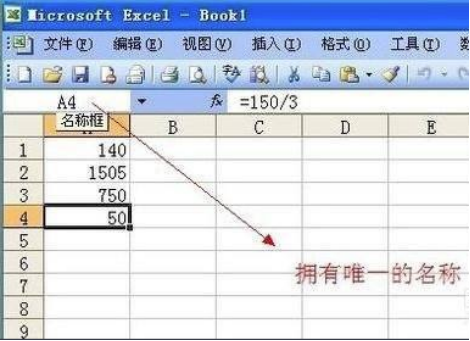
3.我们选择一个没有输入数据的单元格(B1为例),我们同样是进行四则运算,但是我们并不是直接输入数据,而是用现有的数据进行计算,例如A1和A4,具体操作步骤跟刚才相同,唯一不同的是我们把具体的数字变成了单元格的名称,然后离开输入框即可。
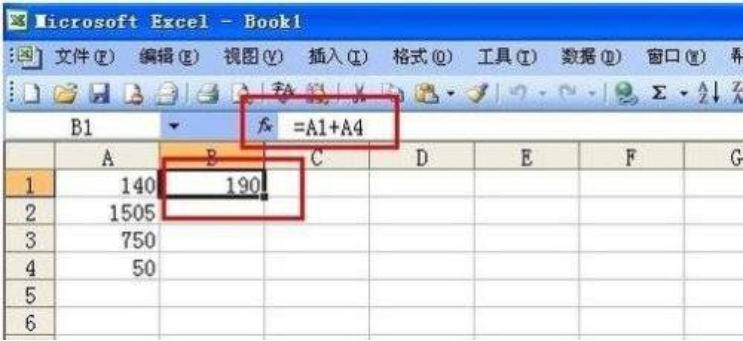
4.excel中集成了不少的计算函数,是excel存在的意义,也是为什么我们使用它作为处理数据的原因,下面我们就来看看excel中函数的用法。首先我们点击插入选项,然后点击函数,这里就是excel中为我们集成的处理函数了,当然我们也可以点击快捷方式进入函数列表。
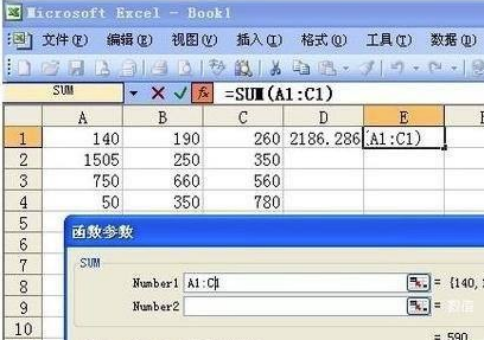
5.我们就来一个比较简单的吧,求和。我们首先选择计算求和的单元格,然后点击插入函数,找到求和函数(SUM),然后输入求和范围,例如A1:C1,其中:代表“到”,也就是用于计算A1到C1之间数据的总和,然后点击确定即可,当然如果你对函数熟悉的话,还可以直接在fx框中输入=SUM(A1:C1)同样可以做到求和。
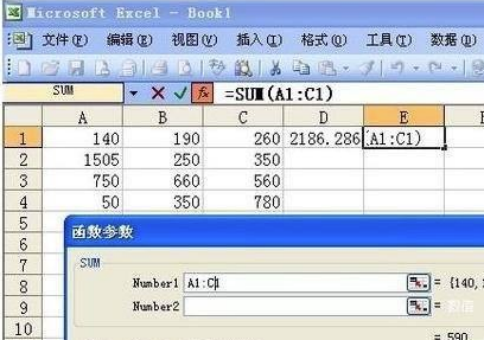
6.有些朋友会问了,我们的数据几百条,一个一个的输入我不得累死了,excel软件想到了这点,因此我们只需输入一次函数,就能批量的进行函数的应用。。
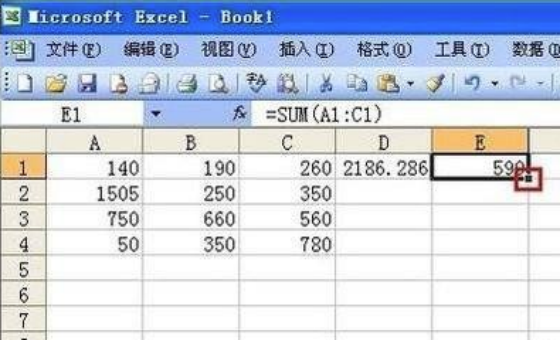
上面就是关于“如何用excel计算”这个问题的详细解决方式了,通过上面的方法,我们可以很方便的把各种需要计算的数据,按照我们想要的结果轻松的计算出来,当然,上面介绍的只是一些基础的excel计算方式,包括了计算加减乘除,使用简单计算函数等等,你都学会了吗?立刻试一试吧!
以上是如何使用excel计算的详细内容。更多信息请关注PHP中文网其他相关文章!

热AI工具

Undresser.AI Undress
人工智能驱动的应用程序,用于创建逼真的裸体照片

AI Clothes Remover
用于从照片中去除衣服的在线人工智能工具。

Undress AI Tool
免费脱衣服图片

Clothoff.io
AI脱衣机

AI Hentai Generator
免费生成ai无尽的。

热门文章

热工具

记事本++7.3.1
好用且免费的代码编辑器

SublimeText3汉化版
中文版,非常好用

禅工作室 13.0.1
功能强大的PHP集成开发环境

Dreamweaver CS6
视觉化网页开发工具

SublimeText3 Mac版
神级代码编辑软件(SublimeText3)
 您的计算器应用程序可以用Microsoft Excel取代
Mar 06, 2025 am 06:01 AM
您的计算器应用程序可以用Microsoft Excel取代
Mar 06, 2025 am 06:01 AM
抛弃计算器:为什么以及如何使用Excel进行所有计算 我已经很久没有碰到一个计算器了。 为什么?因为Microsoft Excel可以轻松处理我的所有计算,并且可以为您做同样的事情。 为什么Excel胜过计算器 尽管
 不要在Word中创建表:使用Excel代替
Mar 06, 2025 am 03:04 AM
不要在Word中创建表:使用Excel代替
Mar 06, 2025 am 03:04 AM
在Word中创建表格虽然有所改进,但仍然很麻烦,有时会带来更多问题。这就是为什么你应该始终在Microsoft Excel中创建表格的原因。 为什么在Excel中创建表格更好? 简而言之,Word是文字处理器,而Excel是数据处理器。因此,Word并非为最佳表格创建而构建,而它的同类产品Excel却是。 以下只是一些在Excel中创建表格比使用Microsoft Word更好的原因: 尽管令人惊讶的是,你可以在Microsoft Word表格中使用许多类似Excel的功能,但在Excel中你
 如何减少excel图表中的条形和列之间的差距(以及为什么)
Mar 08, 2025 am 03:01 AM
如何减少excel图表中的条形和列之间的差距(以及为什么)
Mar 08, 2025 am 03:01 AM
增强您的Excel图表:减少条形和列之间的差距 在图表中视觉显示数据可显着提高电子表格的可读性。 Excel在Chart Creation上表现出色,但其广泛的菜单可以掩盖简单而强大的功能,Suc
 如何在Excel中使用平均值和平均功能
Mar 07, 2025 am 06:03 AM
如何在Excel中使用平均值和平均功能
Mar 07, 2025 am 06:03 AM
Excel 的 AVERAGEIF 和 AVERAGEIFS 函数速览 Excel 的 AVERAGEIF 和 AVERAGEIFS 函数可用于计算数据集的平均值。然而,与更简单的 AVERAGE 函数不同的是,它们能够在计算中包含或排除特定值。 如何使用 Excel 中的 AVERAGEIF 函数 Excel 的 AVERAGEIF 函数允许您根据设置的单个条件计算已过滤的数据集的平均值。 AVERAGEIF 函数语法 AVERAGEIF 函数包含三个参数: =AVERAGEIF(x,y,z)
 您今天可以在Excel中做的5件事,您无法在12个月前完成
Mar 22, 2025 am 03:03 AM
您今天可以在Excel中做的5件事,您无法在12个月前完成
Mar 22, 2025 am 03:03 AM
Excel 网页版功能增强,提升效率!虽然 Excel 桌面版功能更强大,但网页版在过去一年中也得到了显着改进。本文将重点介绍五个关键提升: 轻松插入行和列: 在 Excel 网页版中,只需将鼠标悬停在行或列标题上,点击出现的“ ”号即可插入新行或列。无需再使用容易混淆的右键菜单“插入”功能。此方法更快捷,新插入的行或列会继承相邻单元格的格式。 导出为 CSV 文件: 现在,Excel 网页版支持将工作表导出为 CSV 文件,方便数据传输和与其他软件兼容。点击“文件”>“导出
 Microsoft Excel键盘快捷键:可打印备忘单
Mar 14, 2025 am 12:06 AM
Microsoft Excel键盘快捷键:可打印备忘单
Mar 14, 2025 am 12:06 AM
Microsoft Excel提供这些基本键盘快捷键! 该备忘单可快速访问最常用的命令,从而节省了宝贵的时间和精力。 它涵盖了必需的关键组合,糊状特殊功能,工作布
 如何在Excel中使用Lambda创建自己的功能
Mar 21, 2025 am 03:08 AM
如何在Excel中使用Lambda创建自己的功能
Mar 21, 2025 am 03:08 AM
Excel 的 LAMBDA 函数:创建自定义函数的简易指南 在 Excel 引入 LAMBDA 函数之前,创建自定义函数需要 VBA 或宏。现在,借助 LAMBDA,您可以使用熟悉的 Excel 语法轻松实现。本指南将逐步指导您如何使用 LAMBDA 函数。 建议您按顺序阅读本指南各部分,先了解语法和简单的示例,再学习实际应用。 LAMBDA 函数适用于 Microsoft 365 (Windows 和 Mac)、Excel 2024 (Windows 和 Mac) 和 Excel 网页版。E







